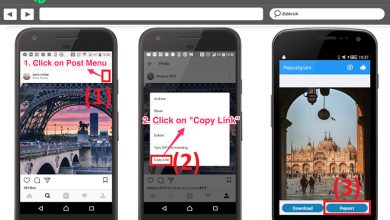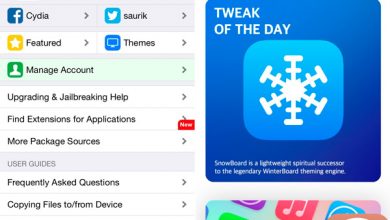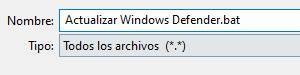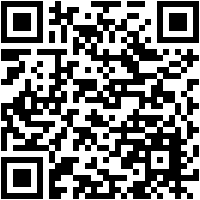Rejoignez tous vos documents Word en un seul avec cette fonctionnalité
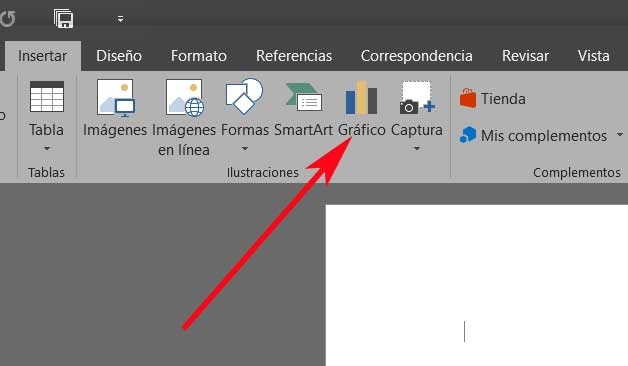
Word est l’un des programmes les plus utilisés au monde, non seulement en raison de sa nature bureautique, mais aussi parce qu’il est utilisé dans toutes sortes de domaines. Ainsi, que ce soit dans une grande entreprise, dans l’enseignement ou à domicile, c’est une application qui est généralement présente. Bien entendu, le programme Microsoft a de nombreux autres concurrents .
Eh bien, le programme lui-même nous présente une fonction intégrée qui nous permet de fusionner plusieurs documents en un seul fichier. C’est quelque chose qui sera très utile dans de nombreuses circonstances, comme certains d’entre vous l’ont déjà vu.
Word vous permet d’insérer un bon nombre d’éléments dans vos documents
Et c’est qu’en ces temps et en raison de son utilisation répandue, c’est un programme avec lequel nous générons une bonne quantité de fichiers indépendants . Nous les stockons généralement en fonction de leur date, de leur type d’utilisation ou de leur destinataire, par exemple. Mais parfois, nous nous réunissons avec une énorme quantité de ce contenu, ce qui peut être un peu encombrant.
Par conséquent et en quelques secondes, à partir du traitement de texte de Microsoft, nous avons la possibilité de rassembler tous les documents que nous voulons, en un seul. En fait, nous avons trouvé une fonction qui nous aidera dans tout cela. Nous vous avons déjà dit à plusieurs reprises qu’il s’agit d’un programme qui, bien qu’il se concentre sur le travail avec des textes, nous permet toujours d’insérer d’autres types d’éléments plus complexes.
Images, vidéos , formes, graphiques, tableaux , etc. entrent ici en jeu . Il n’est donc pas difficile d’imaginer que nous aurons également la possibilité d’intégrer d’autres documents dans le même original. Ainsi, dans le cas où nous travaillons avec plusieurs fichiers Word simultanément et que nous devons les fusionner dans un document final, voyons comment. C’est quelque chose qui peut aussi nous aider à organiser la documentation d’une entreprise, ou à un niveau personnel, par exemple.
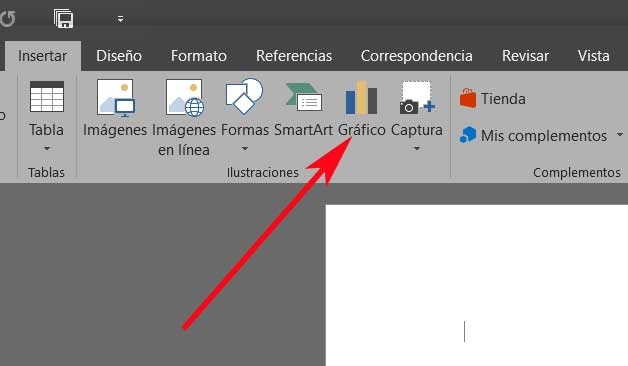
Fusionner les documents Word en un plus grand
Comme nous l’avons dit, c’est quelque chose qui va être plus utile qu’il n’y paraît, par exemple pour organiser ces fichiers texte ou pour joindre des œuvres. Ainsi, pour tout cela, la première chose que nous recommandons est d’avoir tous les documents en un seul endroit, donc tout sera plus simple et plus rapide. De cette façon, une fois que nous avons lancé le programme en tant que tel, la première chose que nous faisons est d’ouvrir le document où nous allons rassembler le reste.
Peu importe qu’il y ait déjà du texte ou non, puisque le processus que nous devons effectuer est le même. Par conséquent, une fois le fichier ouvert, nous devons nous placer dans la position où nous voulons commencer à intégrer les nouveaux fichiers à ajouter, par exemple à la fin de l’original. Ainsi, une fois dans la position souhaitée, il faut aller dans l’option de menu Insertion , puis chercher l’option Objet , située sur le côté droit de l’interface.
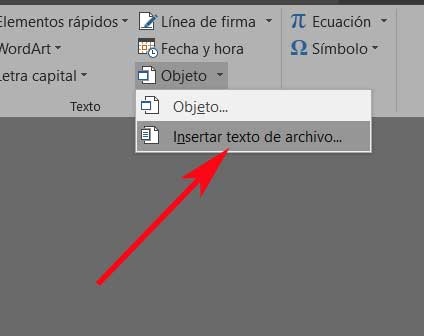
Dans la liste déroulante qui apparaîtra ci-dessous, nous devons choisir l’option Insérer du texte à partir d’un fichier, où nous aurons la possibilité de choisir le ou les fichiers Word qui feront automatiquement partie de l’ original .
Insérez plusieurs documents simultanément
Dans le cas où ce dont nous avons besoin dans ce cas est d’ajouter plus d’un document Word à celui que nous éditons à ce moment-là, c’est très facile. Pour cela, nous devons suivre les mêmes étapes que nous avons décrites précédemment, c’est-à-dire que nous allons également dans le menu Insertion. Ensuite, nous sélectionnons le bouton mindo mentionné précédemment, celui appelé Objet / Insérer du texte à partir d’un fichier.
Cependant, la différence dans ce cas est que, à l’aide de la touche CTRL , que nous maintenons enfoncée, nous pouvons sélectionner tous les documents que nous voulons. C’est précisément pour cette raison que nous vous avons dit au début qu’il était conseillé d’avoir tous les fichiers au même endroit.